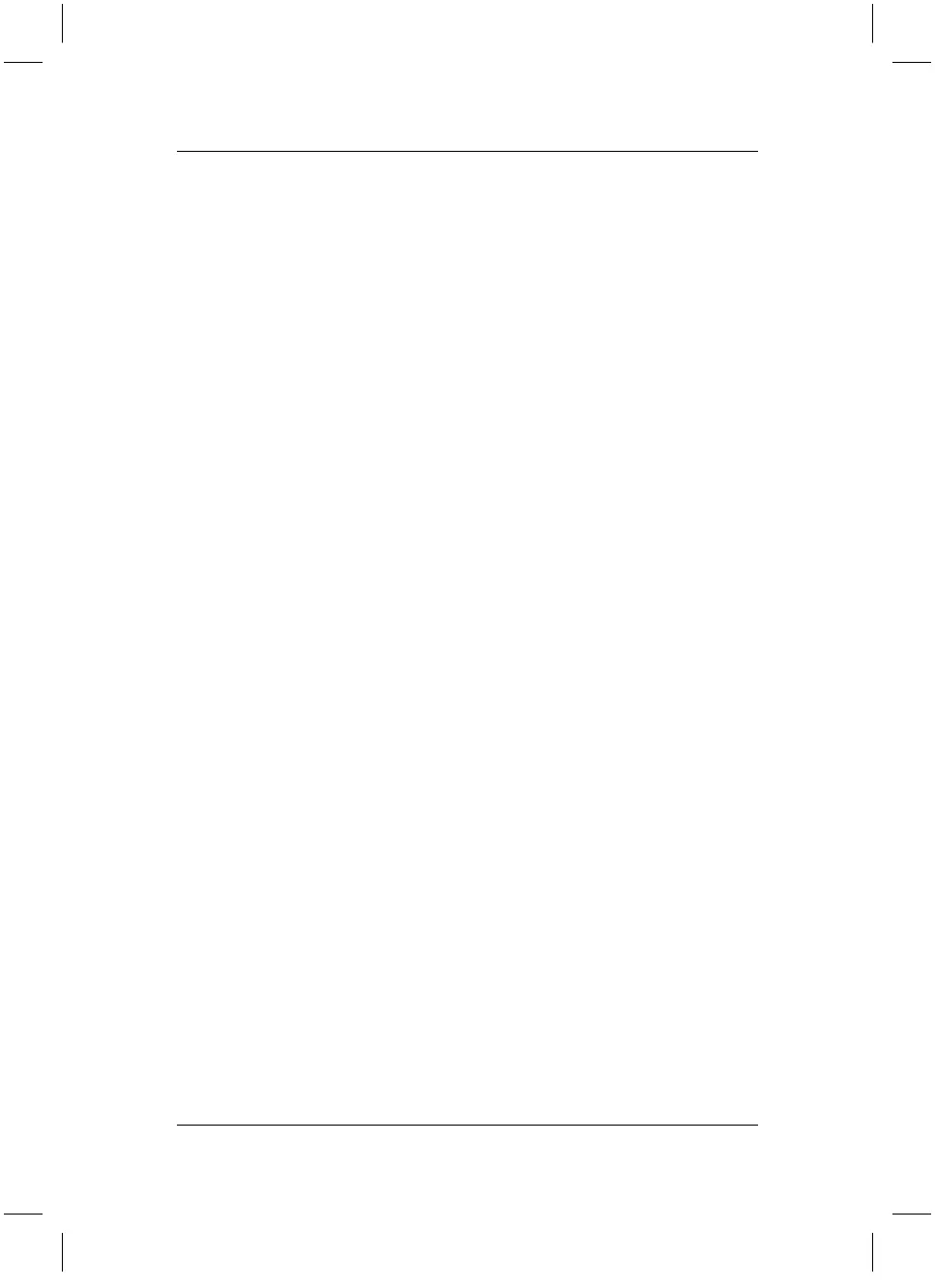Wiederherstellung installierter Software
13
3.2 Wiederherstellung installierter Software
3.2.1 Varianten der Systemwiederherstellung
Im Folgenden sind einige Verfahrenswege dargestellt, mit denen Sie die Möglichkeit
haben, Ihr System wiederherzustellen. Wir empfehlen Ihnen, je nach Schweregrad
des Fehlers, die Varianten bis zur Problemlösung nacheinander zu nutzen.
1. Wiederherstellung durch Aktivierung eines "Restore checkpoint"
("Wiederherstellungspunktes“).
Hier bleiben Ihre erstellten Dateien und installierten Programme, die bis zum
Zeitpunkt des gewählten Wiederherstellungspunktes auf Ihrem PC waren,
erhalten.
2. Wiederherstellung mit "Advanced Windows Startup Option" ("Erweiterte
Windows Startoption“).
Hier wird die letzte als funktionierend bekannte Konfiguration vom System
selbst wiederhergestellt. Es werden alle Dateien und Programme
wiederhergestellt, die beim letzten erfolgreichen Windowsstart existierten.
3. Wiederherstellung mit der "Drivers & Utilities CD/DVD“.
Hier wird Ihr System in den Auslieferungszustand versetzt, einschließlich der
im Auslieferungszustand vorinstallierten Programme, Treiber und
Dokumentationen.
4. Wiederherstellung mit der "Fujitsu Siemens Product Recovery CD/DVD".
Hier wird Ihr System nicht komplett, sondern nur das Betriebssystem
wiederhergestellt. Sie müssen alle zusätzlichen Programme, Treiber und
Dokumentationen neu installieren.
3.2.2. Wiederherstellung durch Aktivierung eines
"Wiederherstellungspunktes" ("Restore checkpoint")
Im Falle eines Problems können Sie einen früheren Zustand des System
wiederherstellen, ohne dass dabei persönliche Datendateien (z.B. Dokumente,
Internetfavoriten und E-Mail) verloren gehen. Die Systemwiederherstellung von
WindowsXP überwacht Änderungen auf dem Computer und erstellt regelmäßig
leicht identifizierbare Wiederherstellungspunkte.
Zum Wiederherstellen eines früheren Systemzustands gehen Sie wie folgt vor:
1. Klicken Sie auf "Start"/"Control Panel"/"Performance and Maintenance"
("Start“ - "Systemsteuerung“ - "Leistung und Wartung“) anschließend auf
"System recovery" ("Systemwiederherstellung“).
2. Wählen Sie die Option "Restore computer to a previous point in time"
("Computer zu einem früheren Zeitpunkt wiederherstellen“). Bestätigen Sie
mit "Continue" ("Weiter“). Im folgenden Bild kann der
Wiederherstellungspunkt ausgewählt werden.
Sollten Sie Fragen oder weitere Hilfe benötigen, so verwenden Sie das
umfangreiche "Help and Support Center" ("Hilfe und Supportcenter“), indem Sie
auf das
Fragezeichen rechts oben im Bild klicken.
bostext
